
Wi-Fi Routers D-Link dir-300 REV. B6 kaj B7.
Vidu ankaŭ: Starigi la dir-300-vidbendon, agordante la router de D-Link DIR-300 por aliaj provizantoj
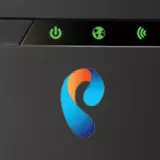
Kiam vi alklakas iun ajn el la bildoj en ĉi tiu manlibro, vi povas vidi la pligrandiĝan version de la foto.
Ligo D-Link dir-300

Wi-Fi router dir-300 NRU, malantaŭa flanko
Estas kvin konektiloj sur la malantaŭa flanko de la router. Kvar el ili estas subskribitaj de LAN, unu - WAN. Por funkcii konvene, vi devas konekti la kablon Rostelecom al la WAN-haveno, kaj unu el la drato estas konektita unu el la LAN-havenoj kun la ret-karto-konektilo de via komputilo de kiu la posta agordo estos farita. Konektu la router al la elektra reto kaj atendu pri minuto kiam ĝi botoj.
Se vi ne certas, kiujn konekto-agordoj en la loka reto estas uzataj en via komputilo, mi forte rekomendas kontroli, ke en la konekto-propraĵoj ĝi estas agordita al: ricevi la IP-adreson aŭtomate kaj ricevi DNS-servilojn aŭtomate. Kiel fari: En Vindozo 7 kaj Vindozo 8, iru al la kontrola panelo - la reto-administrada centro kaj komuna aliro - la adaptilaj parametroj, dekstre alklaku la "LAN-konekton", elektu la proprietojn kunteksta menuero kie vi povas vidi vian Aktualaj instalaĵoj. Por Vindozo XP, la sekva vojo: Kontrolo-Panelo, Retaj Rilatoj, kaj poste - simile kun Vindozo 8 kaj 7.
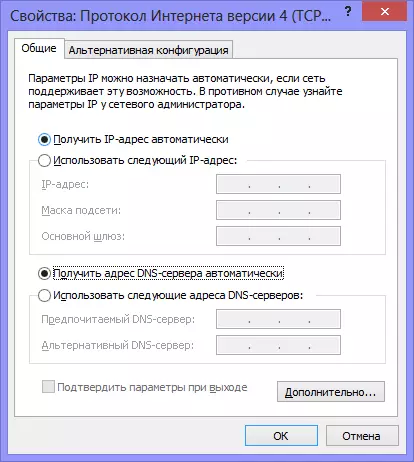
Korekti lokajn konektajn agordojn por agordi dir-300
Jen ĉio, kun la ligo de la router, ni estas finitaj, iru al la sekva etapo, sed vi unue volas rigardi la videon.
Starigi la SIR-300-router por video Rostelecom
En la video-instrukcioj sube, por tiuj, kiuj ne ŝatas legi, la Rapida Agordo de la Wi-Fi-router D-Link DIR-300 kun diversaj firmware por labori en la interreto Rostelecom estas montrita. Aparte, ĝi estas montrita kiel konekti la router kaj agordi la konekton, kaj ankaŭ metis pasvorton sur reto Wi-Fi por ekskludi senpermesa aliro.Firmware Router D-Link Dir 300 B5, B6 kaj B7
Ĉi tiu aĵo pri kiel ekbrili la SIR-300-router-lastan firmware de la fabrikanto. Uzi D-Link Dir-300 Rev. B6, B7 kaj B5 kun RosteleCom ŝanĝanta la firmware ne estas deviga, sed mi ankoraŭ pensas, ke ĉi tiu procedo ne estos troo, kaj eble kaj faciligas la sekvajn agojn. Por kio ĝi estas necesa: kiel novaj modeloj estas liberigitaj de la D-Link DIR-300-routers, same kiel en rilato kun diversaj eraroj rezultantaj el ĉi tiu aparato, la fabrikanto fabrikas novajn programajn versiojn por siaj Wi-Fi-routers, kiu Korektita detektis la mankojn, kiuj siavice kondukas al tio, kio estas pli facile por ni agordi la router-ligan router kaj ni spertas malpli da problemoj kun sia laboro.
La firmware-procezo estas tre simpla kaj certas, ke vi povas facile trakti ĝin, eĉ se mi neniam renkontos ion ajn por fari tion. Do ni komencu.
Elŝutu Firmware-Firmware de la oficiala retejo
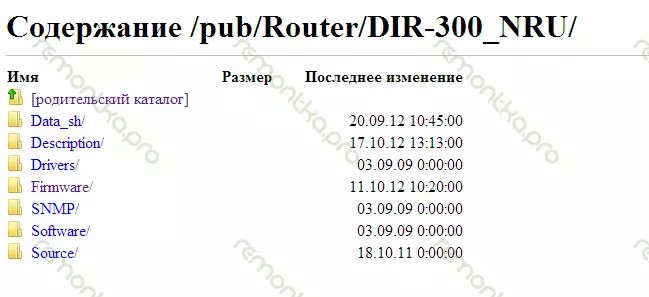
Firmware por dir-300 sur D-Link
Iru al la retejo FTP.Dlink.ru, kie vi vidos liston de dosierujoj.
Vi devas iri al drinkejo, router, dir-300_nru, firmware, kaj poste iri al la dosierujo responda al la aparata revizio de via router. Kiel ekscii la versionan numeron estis menciita supre. Post kiam vi iris al la D-dosierujo B5 B6 aŭ B7, vi vidos du dosierojn tie kaj unu dosierujon. Ni interesiĝas pri la firmware-dosiero kun la .bin-etendaĵo por esti elŝutita al la komputilo. En ĉi tiu dosierujo, la plej nova firmvaro estas ĉiam lokita, do vi povas sekure elŝuti, tiam konservi la dosieron en la loko, kiun vi konas en la komputilo. En la momento de skribi la instrukcion, la lasta versio de firmware por D-Link dir-300 B6 kaj B7 - 1.4.1, por dir-300 B5 - 1.4.3. Sendepende de kiu la router revizio, vi, la interreta agordo por Rostelecom por ĉiuj ili estos ĝuste la sama.
Ĝisdatiga firmware
Antaŭ ol komenci la firmware-procezon, ni rekomendas provizore malkonekti la kablon Rostelecom de la Wan-haveno de via router kaj lasi nur la kablon de la LAN-konektilo al via komputilo. Ankaŭ, se vi aĉetis router de la manoj aŭ prenis de iu de amikoj, mi ne estos superflua por restarigi ĝin, kondukante al la fabriko agordojn. Por fari tion, premu kaj tenu la reset-butonon sur la malantaŭo de la aparato 5-10 sekundoj.
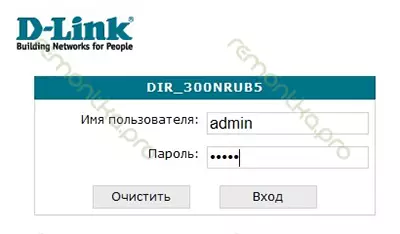
POST-peto pri pasvorto por malnova firmware dir-300 rev b5
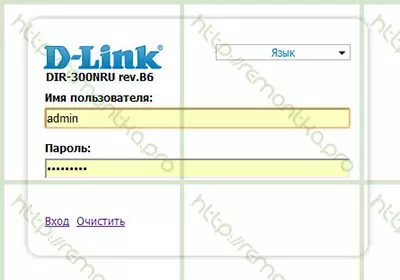
D-Link dir-300 b5, b6 kaj b7 kun firmware 1.3.0
Malfermu ajnan interretan retumilon kaj enigu la sekvan adreson en la adresaro: 192.168.0.1, premu Enter, kaj se ĉiuj antaŭaj paŝoj estis kompletigitaj ĝuste, tiam vi trovos vin en ensaluta kaj pasvorta paĝo por eniri la dir-300 NRU-agordojn . Norma ensaluto kaj pasvorto por ĉi tiu router - admin / admin. Post enirado de ili, vi devas esti rekte sur la agorda paĝo. Depende de kiu firmware jam estas instalita en via aparato, ĉi tiu paĝo eble diferencas iomete eksteren.
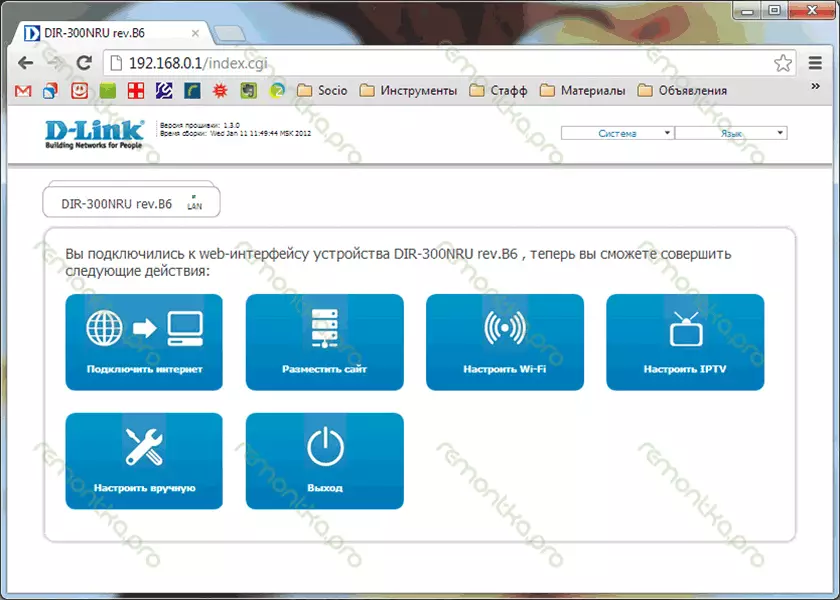
D-Link DIR-300 NRRa Routher Agordoj paĝo kun firmware 1.3.0
Se la firmware versio estas uzata 1.3.0, tiam vi devus elekti: Agordu permane - Sistemo - Softwaredada Softvaro. Por pli fruaj programaj versioj, la vojo estos pli mallonga: Sistemo - Softvara ĝisdatigo.
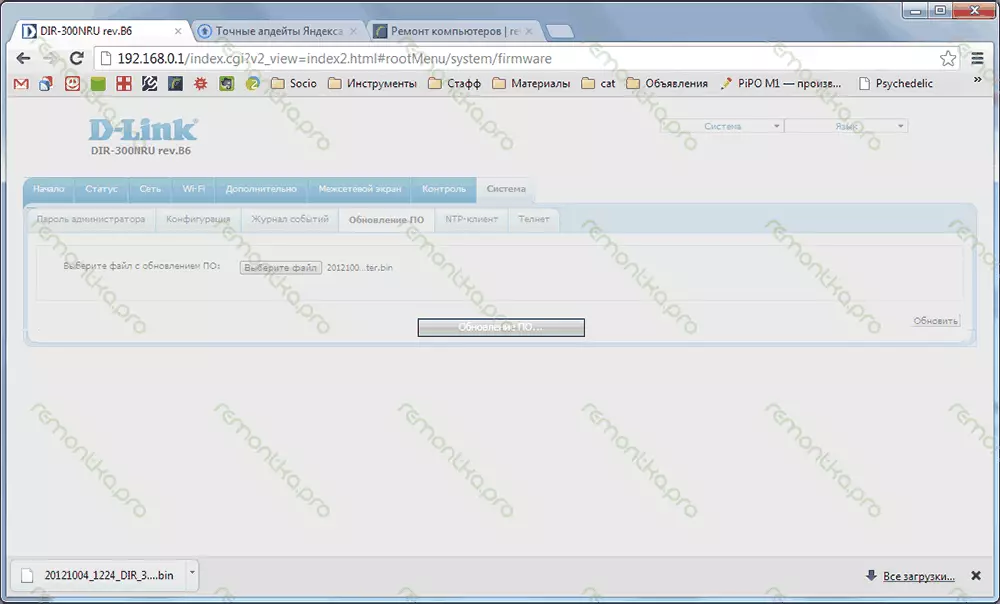
D-Link DIR-300-firmvara ĝisdatigo
En la kampo desegnita por elekti dosieron kun nova firmware, specifu la vojon al la dosiero ŝarĝita de la retejo. La lasta afero farenda estas klaki "ĝisdatigi" kaj atendi la kompletigon de la ĝisdatiga procezo, post kiu la router povas konduti laŭ la sekvaj manieroj:
1) Raportu, ke la firmware estis sukcese ĝisdatigita kaj sugestas eniri novan pasvorton por aliri ĝiajn agordojn. En ĉi tiu kazo, ni petas novan pasvorton kaj atingos la novan paĝon Agordoj de DIR-300 kun firmware 1.4.1 aŭ 1.4.3 (kaj eble por tiu tempo vi legis ĝin, jam liberigita kaj pli nova)
2) Ne raportu ion ajn. En ĉi tiu kazo, simple enigu la IP-adreson 192.168.0.1 al la adresaro de via retumilo, ensaluto kaj pasvorto kaj iru al la sekva instrukcia punkto.
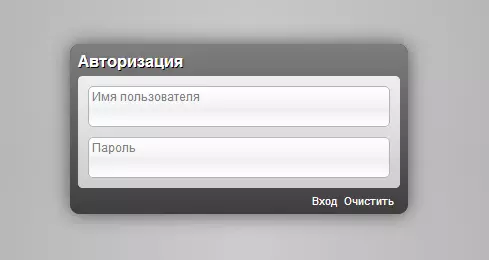
D-Link DIR-300-pasvorta peto pri firmware 1.4.1
Starigi PPPoe Rostelecom-konekton pri D-Link dir-300 kun nova firmware
Se ekzekutinte la antaŭan punkton de la manlibro, vi malŝaltis la kablon Rostelecom de la haveno de la Wan-router, nun la tempo por konekti ĝin.
Plej verŝajne, nun antaŭ via nova agorda paĝo de via router, en la supra maldekstra angulo de kiu la aparataro kaj programaj revizioj de la router - B5, B6 aŭ B7, 1.4.3 aŭ 1.4.1 estas indikitaj. Se la interfaca lingvo aŭtomate ŝanceliĝis al la rusa, tiam vi povas fari ĝin permane uzante la menuon en la supra dekstra angulo.
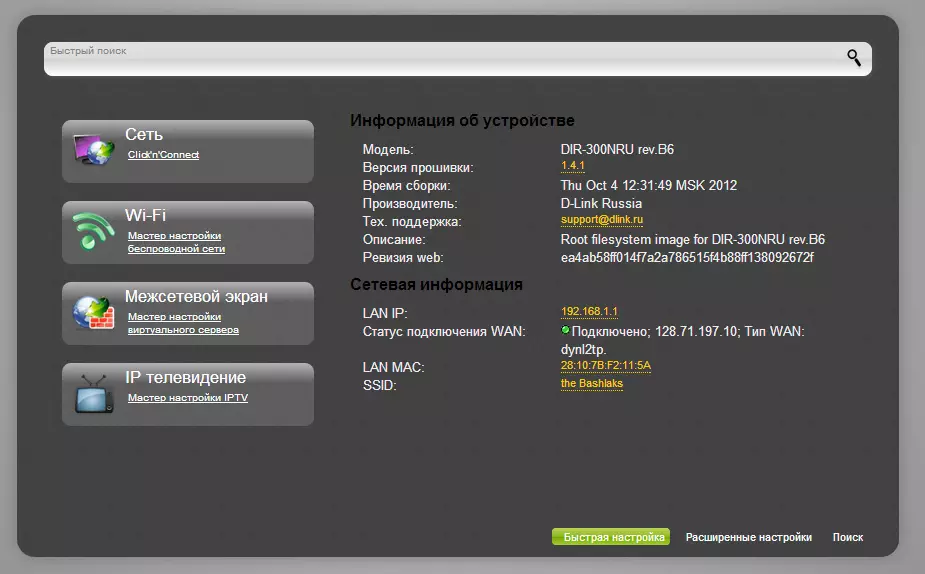
Starigi firmware dir-300 1.4.1
Ĉe la fino de la paĝo, elektu la "Altnivelan Agordon", kaj pri la sekva - alklaku la "Wan" ligon situantan en la reto TAB.

Plilongigitaj Routher-Agordoj
Rezulte, ni devas vidi liston de ligoj kaj, nuntempe, devas esti nur unu konekto. Alklaku ĝin, la propraĵoj de la propraĵoj malfermos. Ĉe la fundo, alklaku la butonon Forigi, post kiu vi denove trovos vin sur la paĝo kun la listo de ligoj, kiuj nun estas malplenaj. Por aldoni Rostelecom-konekton, vi bezonas, premu la butonon "Aldoni" kaj la sekvan aferon, kiun vi devas vidi - fiksante la parametrojn de la nova konekto.
Por Rostelecom, uzu la tipon de PPPoE-konekto. La konekta nomo estas iu ajn, laŭ via bontrovo, ekzemple - Rostelecom.
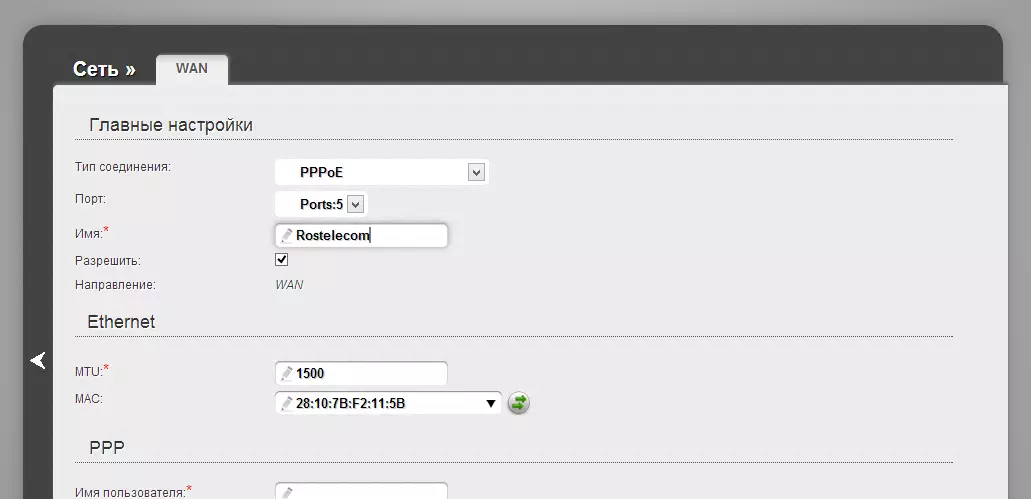
Starigi PPPoE por RosteleCom pri DIR-300 B5, B6 kaj B7
Iru sube (ĉiuokaze, sur mia ekrano) al PPP-agordoj: vi devas eniri ensalutan, pasvorton kaj konfirmon de la pasvorto eldonita al vi Rostelecom.
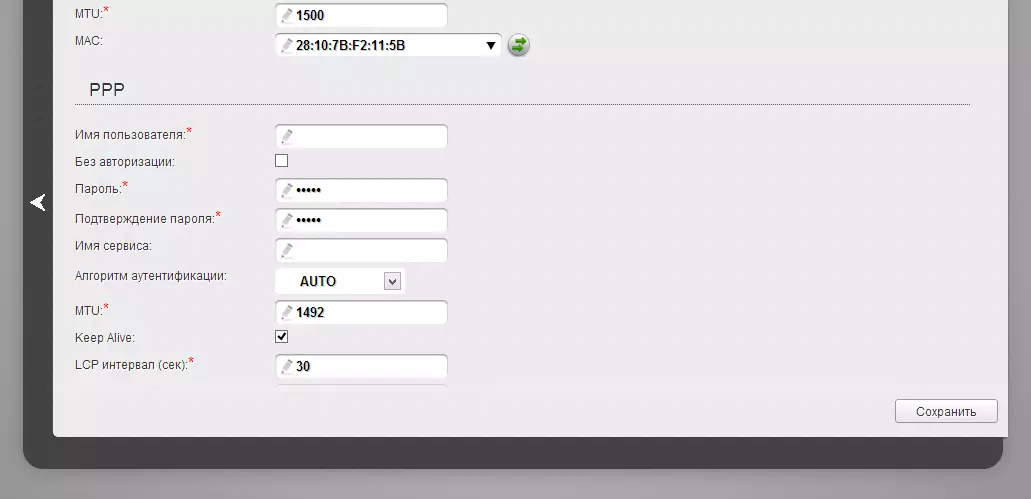
Ensalutado kaj pasvorto por PPPoe RosteleCom
La ceteraj parametroj ne povas esti ŝanĝitaj. Alklaku "Konservu". Post tio, ampolo turniĝos en la supra dekstra angulo de la paĝo kaj alia butono "Konservu". Ni ŝparas. Se ĉio estis farita ĝuste, tiam vi jam povas komenci uzi interreton. Grava punkto, ke multaj ne konsideras: tiel ke ĉio funkciis tra la router, kiu antaŭe okazis en la komputilo. Rostelecom-konekto ne komenciĝas - de nun, ĉi tiu konekto estos instalita la router mem.
Agordu agordojn de Wi-Fi konekto
De la paĝo Altnivela Agordoj ni iras al la Wi-Fi Tab, elektu la "bazajn agordojn" artikolon kaj agordi la deziratan nomon de la SSID-sendrata alirpunkto. Post tio, alklaku "Ŝanĝi".
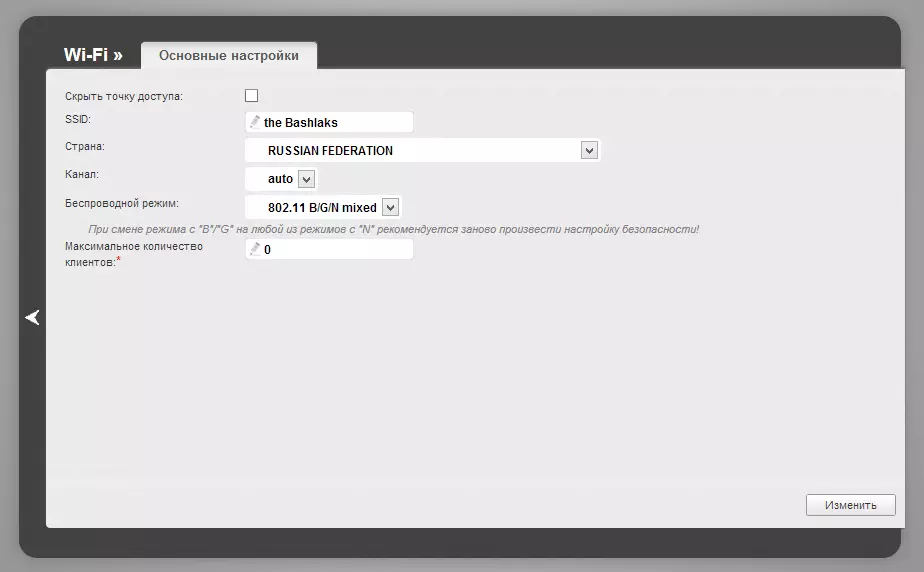
Akcesoraĵoj de Aliraj Akcesoraĵoj
Post tio, ankaŭ oni rekomendas instali pasvorton en via sendrata reto. Por fari tion, iru al Wi-Fi Security Agordoj, elektu la rajtigan tipon (WPA2 / PSK rekomendita), kaj tiam enmetu ajnan pasvorton de almenaŭ 8 signoj - ĉi tio helpos protekti vian sendratan reton de neaŭtorizita aliro. Konservu la ŝanĝojn. Jen ĉio: Nun vi povas provi uzi interreton pri sendrata Wi-Fi konekto de teko-komputilo, tablojdo, aŭ iu ajn alia ekipaĵo.
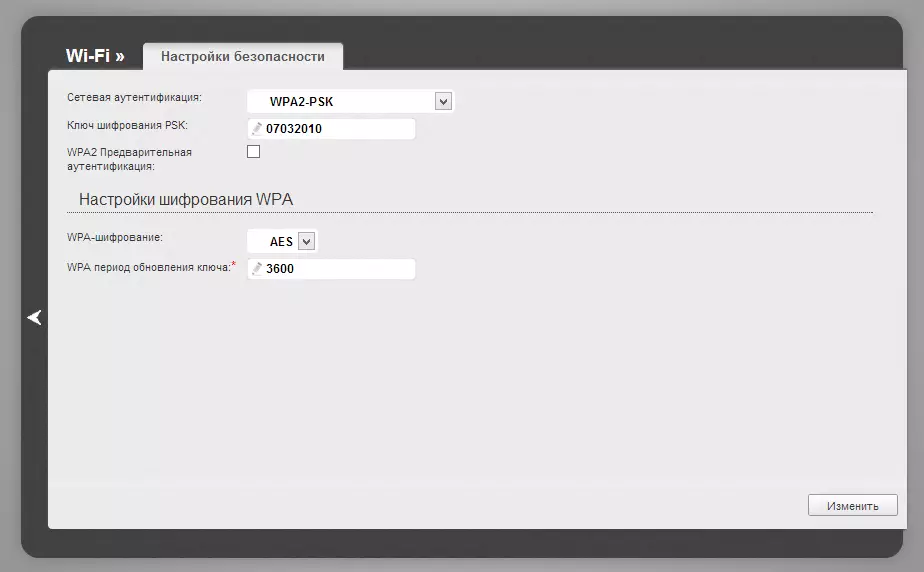
Instalado de la pasvorto sur Wi-Fi D-Link dir-300
Se ia kialo io ne funkcias, la teko-komputilo ne vidas Wi-Fi, la interreto nur havas komputilon aŭ estas aliaj problemoj dum la D-Link Dir-300 Horloĝo por RosteleCom, atentu pri ĉi tiu artikolo Kiu elmontras la plej oftajn problemojn dum starigi routerojn kaj tipajn uzanto-erarojn, nu, kaj sekve, manieroj solvi ilin.
Agordu TV RosteleCom pri D-Link Dir-300
Instalado de cifereca televido de RosteleCom pri firmware 1.4.1 kaj 1.4.3 ne konsistigas eĉ konton ion ajn komplikan. Vi devus simple elekti IP-televidon sur la ĉefa paĝo de la router-agordoj, tiam elektu la LAN-havenon, al kiu la televida konzolo estos konektita.
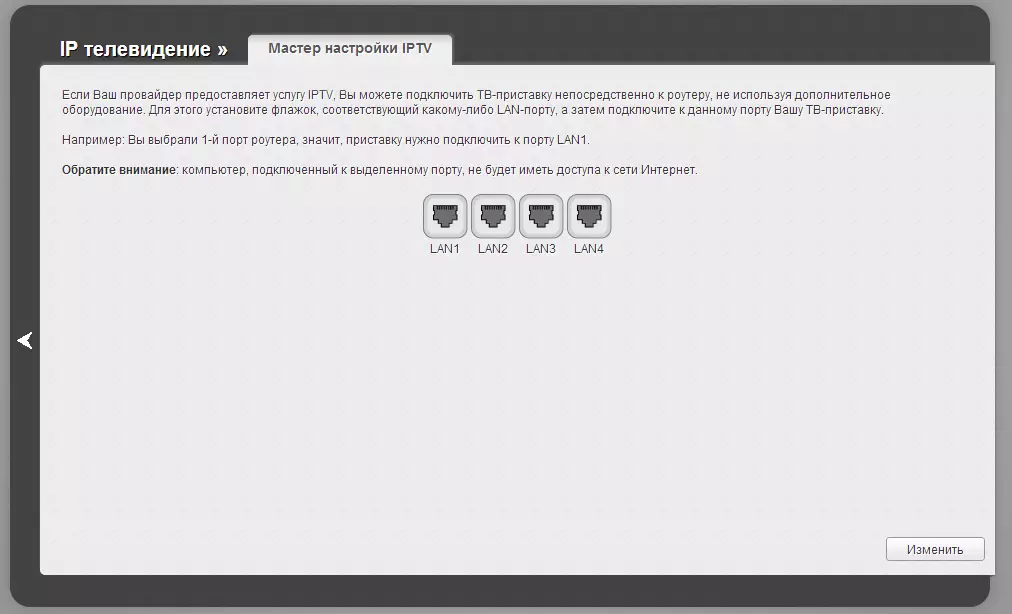
Agordu TV RosteleCom pri D-Link Dir-300
Tuj mi rimarkas, ke IPTV ne estas la sama kiel Smart TV. Konekti Smart TV al la aldonaj agordoj, vi ne bezonas fari - simple konekti la televidon per router per kablo aŭ sendrata reto Wi-Fi.
